Samsung E2121 User Manual [ru]

GT-E2121B
Руководство
пользователя
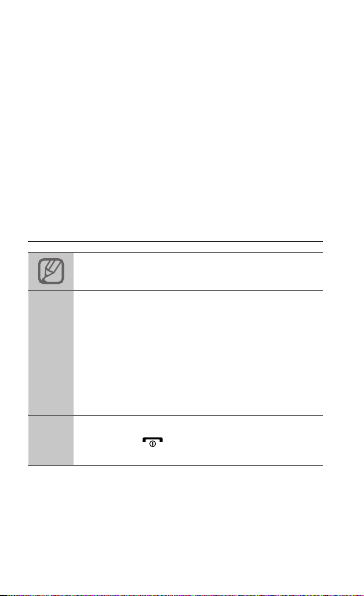
О данном руководстве
Данное руководство предназначено для знакомства
с функциями и возможностями мобильного
телефона. Чтобы сразу приступить к использованию
телефона, обратитесь к разделам «Знакомство
с телефоном», «Сборка телефона и подготовка
к работе» и «Основные функции».
Обозначения, используемые
в данном руководстве
Примечание — примечания, советы или
дополнительные сведения
Стрелка — последовательность параметров
или пунктов меню, которые следует выбрать
для выполнения какого-либо действия.
Например, текст «В режиме меню выберите
→
пункт Сообщения → Создать сообщение»
означает, что необходимо выбрать пункт
меню Сообщения, а затем — пункт Создать
сообщение
Квадратные скобки — клавиши телефона.
[ ]
Например, [
завершения вызова
2
] означает клавишу питания/
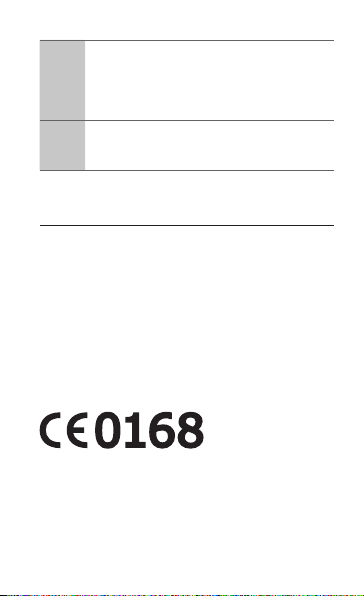
Угловые скобки — программные клавиши,
служащие для выполнения различных функций,
названия которых отображаются на экране.
< >
Например, <ОК> означает программную
клавишу ОК
См. — страницы с соответствующей
информацией. Например, «► с. 12»
►
означает, что нужно обратиться к с. 12.
Сведения об авторских правах
Права на все технологии и изделия в составе
данного устройства являются собственностью
соответствующих владельцев:
®
Bluetooth•
является зарегистрированной
торговой маркой Bluetooth SIG, Inc. во всем
мире. Идентификатор Bluetooth QD: B015695.
Java™ является товарным знаком корпорации •
Sun Microsystems, Inc.
3

Оглавление
О данном руководстве ...........................................2
Знакомство с телефоном ...................................... 6
Внешний вид телефона ............................................ 6
Индикаторы ................................................................8
Сборка телефона и подготовка к работе ...........9
Установка SIM-карты и аккумулятора ..................... 9
Зарядка аккумулятора ............................................10
Установка карты памяти (дополнительно) ............ 11
Основные функции ..............................................12
Включение и выключение телефона .....................12
Работа с меню .........................................................13
Индивидуальная настройка телефона .................14
Основные функции вызова ....................................15
Отправка и просмотр сообщений .......................... 16
Отправка сообщений электронной почты ............17
Ввод текста ..............................................................17
Добавление и поиск контактов ...............................20
Основные функции камеры....................................21
Прослушивание музыки ..........................................22
Просмотр веб-страниц ............................................25
4

Дополнительные функции ..................................26
Дополнительные функции вызова .........................26
Дополнительные функции телефонной книги ...... 30
Дополнительные функции сообщений ..................31
Дополнительные функции камеры ........................31
Дополнительные музыкальные функции ..............34
Функции и приложения ........................................37
Функция беспроводной связи Bluetooth ................37
Активация и отправка экстренного сообщения ....39
Ложные вызовы .......................................................40
Запись и воспроизведение голосовых заметок ....40
Java-игры и другие приложения ............................41
Настройка мирового времени ................................ 41
Настройка и использование будильника .............. 42
Калькулятор .............................................................43
Конвертер валют и единиц измерения..................44
Установка таймера обратного отсчета времени ....44
Секундомер ..............................................................45
Создание текстовой заметки ..................................45
Управление календарем ........................................46
Включение режима Фонарик .................................. 47
Устранение неполадок ......................................... 48
Техника безопасности ..........................................54
5
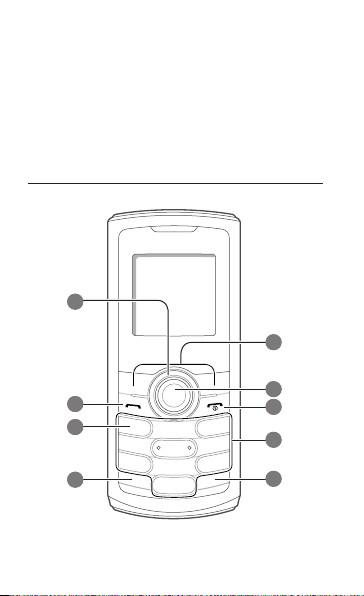
Знакомство с телефоном
В этом разделе описан внешний вид телефона,
его клавиши и значки.
Внешний вид телефона
1
5
2
3
4
6
6
7
8
9
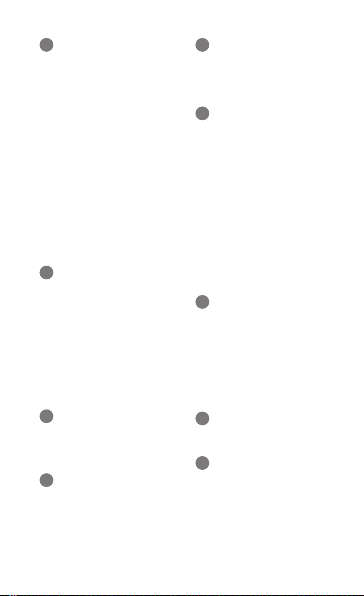
1
4-позиционная клавиша
навигации
В режиме ожидания — переход
к пользовательским функциям
(настраиваемые горячие
клавиши), включение режима
Фонарик (удержание клавиши
«вверх»); выполнение ложного
вызова (удержание клавиши
«вниз»); в режиме меню —
переход между пунктами меню
Предустановленные меню
зависят от оператора
мобильной связи
► см. раздел «Включение
режима Фонарик»
► см. раздел «Ложные
вызовы»
2
Клавиша вызова
Выполнение вызова и ответ
на вызов; в режиме ожидания
—
просмотр сведений о
последних
исходящих,
пропущенных
вызовах; отправка
экстренного сообщения
► см. раздел «Активация
3
Клавиша голосовой почты
В режиме ожидания —
прослушивание голосовой
почты (нажмите и удерживайте)
4
Клавиша блокировки
клавиатуры
В режиме ожидания —
блокировка или снятие
блокировки клавиш
(нажмите и удерживайте)
и входящих
и отправка экстренного
сообщения»
5
Программные клавиши
Выполнение функций,
названия которых указаны
в нижней строке дисплея
6
Клавиша подтверждения
В режиме ожидания —
переход к Музыкальной
библиотеке; запуск
веб-браузера (нажмите и
удерживайте); в режиме
меню — выбор выделенного
пункта или подтверждение
ввода
В некоторых регионах,
а также у отдельных
операторов мобильной
связи клавиша может
иметь другое назначение
7
Клавиша питания/
завершения вызова
Включение и выключение
телефона (нажмите и
удерживайте); завершение
вызова; в режиме меню —
отмена ввода и возврат
в режим ожидания
8
Алфавитно-цифровые
клавиши
9
Клавиша профиля
«Без звука»
В режиме ожидания —
включение и выключение
профиля «Без звука»
(нажмите и удерживайте)
7
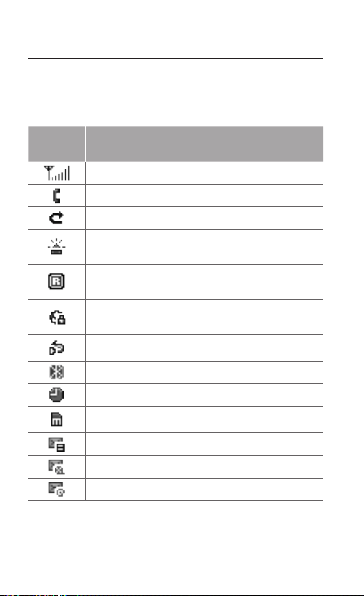
Индикаторы
В верхней части дисплея могут отображаться
различные индикаторы. Ниже приведен их
полный список.
Индика-
Описание
тор
Интенсивность сигнала
Выполняется вызов
Включена переадресация вызовов
Включена функция отправки экстренных
сообщений
Роуминг (за пределами зоны обслуживания
домашней сети)
Устанавливается соединение с защищенной
веб-страницей
Включено FM-радио
Включена функция Bluetooth
Включен сигнал будильника
Установлена карта памяти
Новое SMS-сообщение
Новое MMS-сообщение
Новое сообщение электронной почты
8

Индика-
Описание
тор
Новое сообщение голосовой почты
Включен профиль «Обычный»
Включен профиль «Без звука»
Уровень заряда аккумуляторной батареи
Сборка телефона и подготовка к работе
Перед началом использования телефон
необходимо собрать и настроить.
Установка SIM-карты и аккумулятора
1. Снимите крышку аккумулятора и вставьте
SIM-карту.
Крышка
аккумулятора
SIMкарта
9
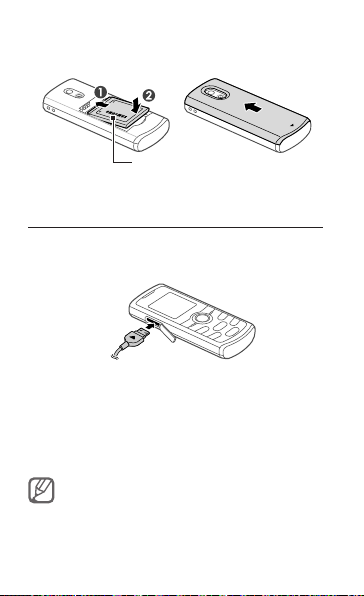
2. Вставьте аккумулятор и установите крышку
на место.
Аккумулятор
Зарядка аккумулятора
1. Вставьте узкий штекер зарядного устройства
в многофункциональный разъем.
2. Подключите зарядное устройство к сети
переменного тока.
3. После завершения зарядки отсоедините
зарядное устройство.
Перед извлечением аккумулятора необходимо
отсоединить зарядное устройство. В противном
случае в работе телефона могут возникнуть
неполадки.
10
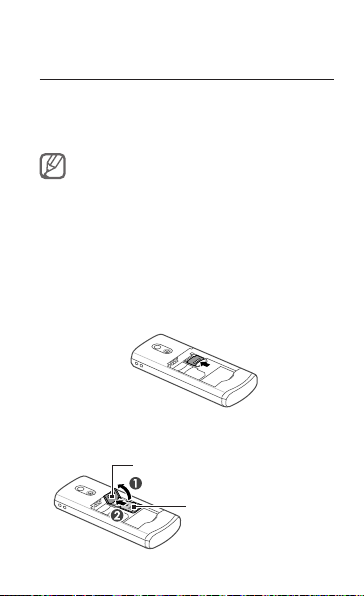
Установка карты памяти (дополнительно)
Телефон поддерживает карты памяти microSD™
и microSDHC™ емкостью до 2 ГБ (в зависимости
от производителя и типа карты).
После форматирования на ПК карты памяти •
могут неправильно работать при установке
в телефон. Поэтому форматирование карт
памяти следует выполнять только при помощи
телефона.
Чем чаще удалять и записывать данные на карту,•
тем быстрее сокращается срок ее службы.
1. Снимите крышку аккумулятора и извлеките
аккумулятор.
2. Разблокируйте фиксатор карты памяти.
3. Поднимите фиксатор карты памяти и
вставьте карту в телефон наклейкой вверх.
Фиксатор карты памяти
Карта памяти
11
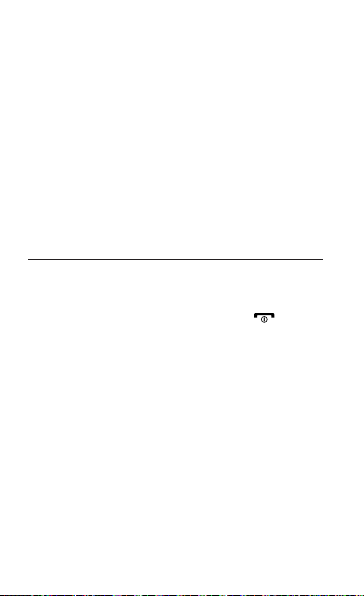
4. Закройте и заблокируйте фиксатор карты памяти.
5. Вставьте аккумулятор и установите его крышку
на место.
Основные функции
В данном разделе описаны основные действия
и функции мобильного телефона.
Включение и выключение телефона
Чтобы включить телефон, выполните следующие
действия.
1. Нажмите и удерживайте клавишу [
2.
При необходимости введите PIN-код и нажмите
программную клавишу <ОК>.
Чтобы выключить телефон, выполните действие,
приведенное в шаге 1.
12
].
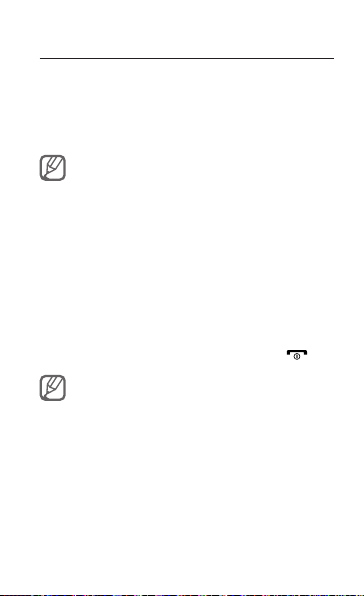
Работа с меню
Чтобы перейти к меню телефона, выполните
следующие действия.
1. Для перехода из режима ожидания в режим
меню нажмите программную клавишу <Меню>.
В некоторых случаях для перехода в режим
меню необходимо нажать клавишу подтверждения.
Это зависит от региона и оператора мобильной связи.
2. Для перехода между пунктами меню
и параметрами используйте клавишу навигации.
3. Для выбора выделенного параметра нажмите
программные клавиши <Выбор>, <ОК> или
клавишу подтверждения.
4. Для перехода на один уровень вверх нажмите
программную клавишу <Назад>. Для возврата
в режим ожидания нажмите клавишу [
Когда вы входите в меню, для доступа к которому •
необходим код PIN2, введите этот код:
он поставляется с SIM-картой. Дополнительные
сведения можно получить у оператора мобильной
связи.
Компания Samsung не несет ответственности •
за утерю пароля или конфиденциальной
информации и иной ущерб, если они вызваны
незаконным использованием какого-либо ПО.
].
13
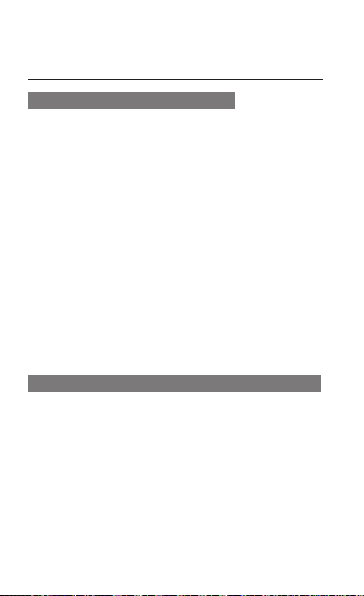
Индивидуальная настройка телефона
Настройка звукового профиля
Для выбора другого профиля выполните
следующие действия.
1. В режиме меню выберите пункт Настройки →
Профили.
2. Выберите нужный профиль.
Чтобы настроить звуковой профиль, выполните
следующие действия.
1. В режиме меню выберите пункт Настройки →
Профили.
2. Перейдите к пользовательскому профилю
и выберите пункт <Опции> → Изменить.
3. Задайте нужные параметры звука.
Настройка быстрого доступа к пунктам меню
1. В режиме меню выберите пункт Настройки →
Телефон → Горячие клавиши.
2.
Выберите клавишу, которая будет использоваться
для быстрого доступа.
3.
Выберите пункт меню, который будет открываться
при нажатии горячей клавиши.
14
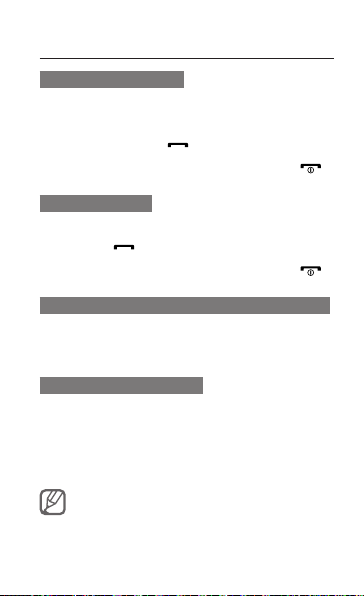
Основные функции вызова
Выполнение вызова
1. В режиме ожидания введите код зоны и номер
телефона.
2. Нажмите клавишу [
3.
Для завершения вызова нажмите клавишу [ ].
Ответ на вызов
1. Для ответа на входящий вызов нажмите
клавишу [
2. Для завершения вызова нажмите клавишу [ ].
Регулировка громкости во время разговора
Для регулировки громкости во время разговора
нажимайте клавишу навигации вверх или вниз.
Функция громкой связи
1. Чтобы включить громкую связь, во время
вызова нажмите клавишу подтверждения.
2. Чтобы выключить громкую связь, нажмите
клавишу подтверждения еще раз.
В условиях сильного шума иногда бывает трудно
различить голос собеседника при использовании
громкой связи. В таких случаях рекомендуется
использовать обычный режим разговора.
], чтобы набрать номер.
].
15
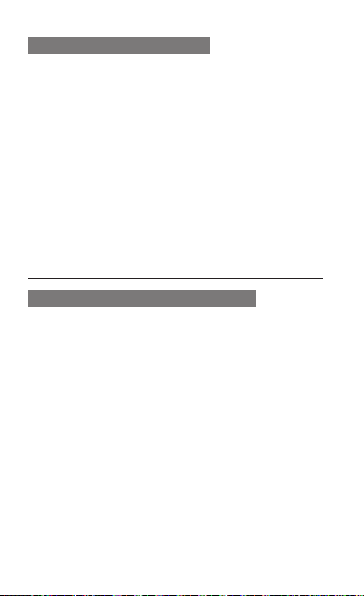
Использование гарнитуры
Подключив гарнитуру к телефону через
многофункциональный разъем, можно выполнять
с ее помощью вызовы и отвечать на них.
Для повторного набора последнего номера •
нажмите и удерживайте кнопку гарнитуры.
Чтобы ответить на вызов, нажмите кнопку •
гарнитуры.
Чтобы завершить вызов, нажмите и удерживайте•
кнопку гарнитуры.
Отправка и просмотр сообщений
Отправка SMS- и MMS-сообщений
1.
В режиме меню выберите пункт Сообщения →
Создать сообщение → Сообщение.
2. Введите номер абонента и перейдите в поле ниже.
3. Введите текст сообщения. ► с. 17
Чтобы отправить SMS-сообщение, перейдите
к шагу 5.
Чтобы вложить файл мультимедиа, перейдите
к шагу 4.
4.
Выберите пункт <Опции> → Добавить медиа
и добавьте файл.
5. Нажмите клавишу подтверждения, чтобы
отправить сообщение.
16

Отправка сообщений электронной почты
1.
В режиме меню выберите пункт Сообщения →
Создать сообщение → E-mail.
2.
Введите адрес электронной почты и перейдите
в поле ниже.
3. Введите тему сообщения и перейдите
в поле ниже.
4. Введите текст сообщения.
5.
Выберите пункт <Опции> → Вложить элементы
и вложите файл (при необходимости).
6. Нажмите клавишу подтверждения, чтобы
отправить сообщение.
Ввод текста
Изменение режима ввода текста
Для переключения между режимами ABC •
и T9 нажмите и удерживайте клавишу [
Для переключения регистра или перехода •
в режим ввода цифр нажмите клавишу [
Для перехода в режим ввода символов •
нажмите клавишу [
Для изменения режима или языка ввода •
нажмите и удерживайте клавишу [
].
].
].
].
17
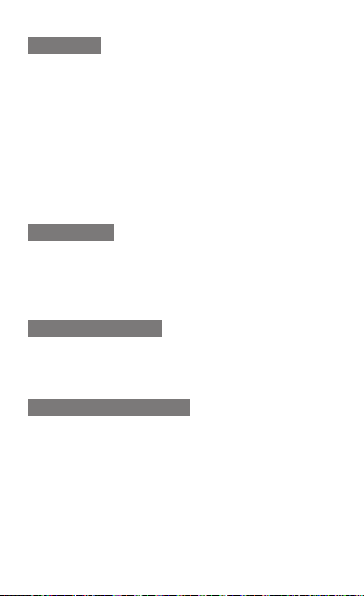
Режим T9
1. Нажимайте алфавитно-цифровые клавиши
в нужном порядке, пока на дисплее не появится
целое слово.
2. Если отображается нужное слово, нажмите
клавишу [0] для ввода пробела. Если
отображается не то слово, которое нужно,
нажмите клавишу навигации вверх или вниз,
чтобы выбрать другое слово.
Режим ABC
Нажимайте алфавитно-цифровую клавишу
до тех пор, пока нужный символ не появится
на экране.
Режим ввода цифр
Нажмите алфавитно-цифровую клавишу, чтобы
ввести соответствующую цифру.
Режим ввода символов
Нажмите алфавитно-цифровую клавишу, чтобы
ввести соответствующий символ.
18
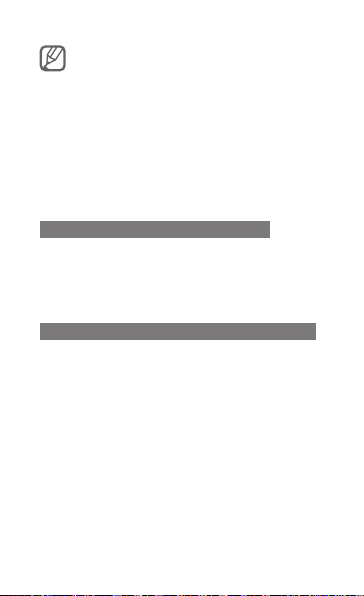
Для перемещения курсора используйте •
клавишу навигации.
Для удаления символов по одному нажимайте •
программную клавишу <Стереть>. Для быстрого
удаления нескольких символов нажмите
и удерживайте программную клавишу <Стереть>.
Для вставки пробела между символами •
нажмите клавишу [0].
Для ввода какого-либо знака препинания •
нажмите клавишу [1].
Просмотр SMS- и MMS-сообщений
1.
В режиме меню выберите пункт Сообщения →
Входящие.
2. Выберите SMS- или MMS-сообщение.
Просмотр сообщений электронной почты
1.
В режиме меню выберите пункт Сообщения →
E-mail сообщения.
2. Выберите пункт Проверить почту.
3. Выберите сообщение электронной почты
или заголовок.
4. Если выбран заголовок, выберите пункт
<Опции> → Извлечь, чтобы просмотреть
текст соответствующего сообщения.
19
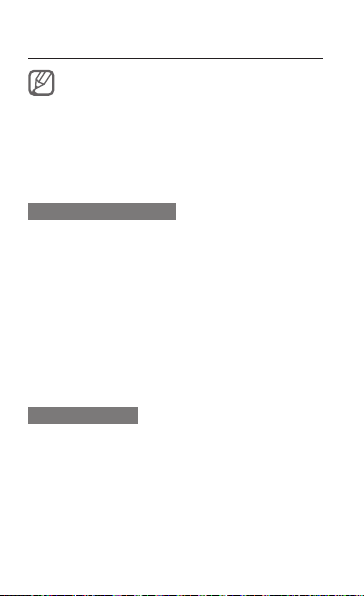
Добавление и поиск контактов
В некоторых случаях оператор мобильной
связи заранее указывает область памяти,
в которой будут сохраняться новые контакты.
Чтобы изменить область памяти, в которую
сохраняются контакты, в режиме меню
выберите пункт Контакты → Настройки →
Сохранять контакты → область памяти.
Добавление контакта
1. В режиме ожидания введите номер телефона
и нажмите программную клавишу <Опции>.
2. Выберите пункт Создать контакт → область
памяти (при необходимости).
3. При необходимости выберите тип номера.
4. Введите сведения о контакте.
5. Нажмите клавишу подтверждения, чтобы
сохранить контакт в памяти.
Поиск контакта
1. В режиме меню выберите пункт Контакты →
Контакты.
2. Введите несколько начальных букв имени,
которое требуется найти.
3. Выберите имя контакта в списке результатов
поиска.
20

Основные функции камеры
Фотосъемка
1.
Чтобы включить камеру, в режиме меню выберите
пункт Камера.
2. Направьте объектив камеры на объект съемки
и отрегулируйте изображение.
3. Чтобы сделать снимок, нажмите клавишу
подтверждения. Снимок будет сохранен
автоматически.
4. Чтобы сделать еще один снимок, нажмите
программную клавишу <Назад> (шаг 2).
Чтобы просмотреть созданные фотоснимки,
нажмите программную клавишу <Альбом>.
Просмотр фотографий
В режиме меню выберите пункт Мои файлы →
Картинки → файл фотографии.
Видеосъемка
1. Чтобы включить камеру, в режиме меню выберите
пункт Камера.
2. Для переключения в режим записи выберите
пункт <Опции> → Видеокамера.
3. Направьте объектив камеры на объект съемки
и отрегулируйте изображение.
21
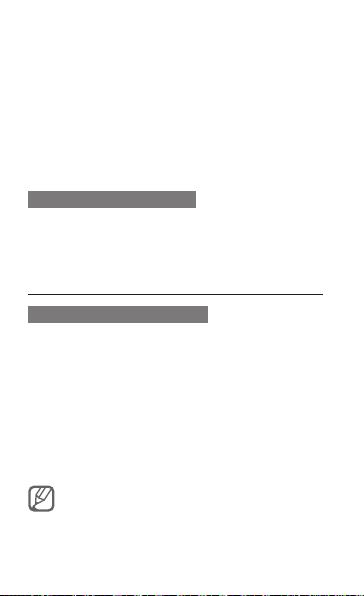
4. Нажмите клавишу подтверждения, чтобы
начать запись.
5. Чтобы завершить запись, нажмите клавишу
подтверждения или программную клавишу
<Стоп>. Видеозапись будет сохранена
автоматически.
Чтобы просмотреть созданные видеозаписи,
нажмите программную клавишу <Альбом>.
Просмотр видеозаписей
В режиме меню выберите пункт Мои файлы →
Видео → видеофайл.
Прослушивание музыки
Прослушивание FM-радио
1. В режиме меню выберите пункт Приложения →
FM-радио.
2. Нажмите клавишу подтверждения, чтобы
включить FM-радио.
3. Нажмите программную клавишу <Да>,
чтобы запустить автоматическую настройку.
Начнется автоматический поиск и сохранение
доступных радиостанций.
Предложение выполнить автоматическую
настройку появится только при первом
включении FM-радио. В дальнейшем
используйте: <Опции> → Открыть все
каналы → <Опции> → Автонастройка.
22
